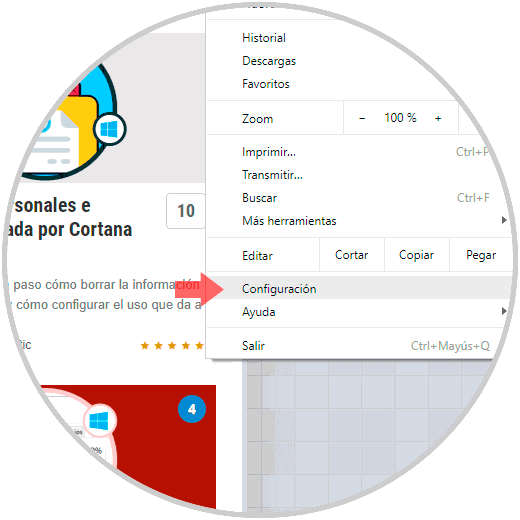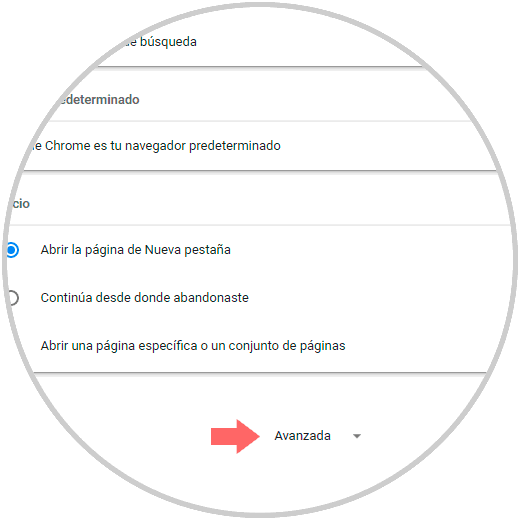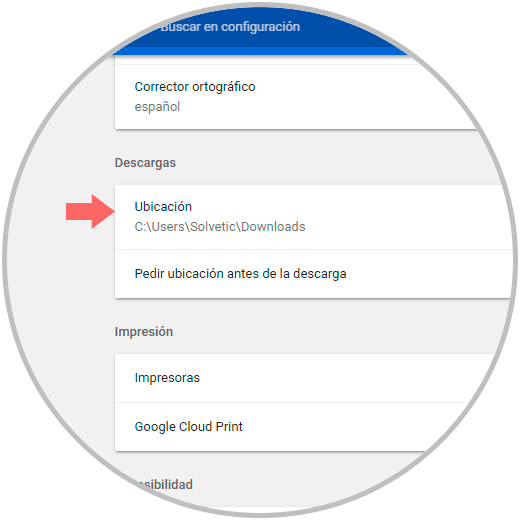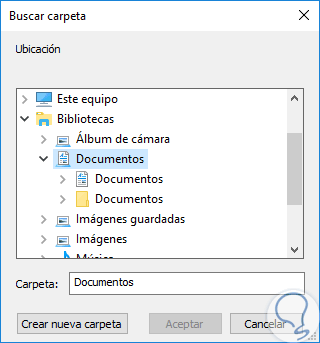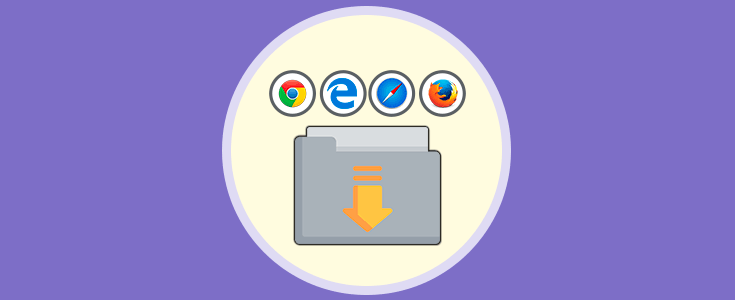Google Chrome es un navegador actual y dinámico que nos ofrece diversas opciones de configuración, pero algunas otras vienen predefinidas por defecto y una de ellas es la carpeta de descargas a donde serán almacenados todos aquellos elementos que descargamos en Google Chrome, tales como audios, videos, archivos y demás, y estos por defecto estarán alojados en la siguiente ruta:
C:\Users\usuario\DownloadsAunque esto es algo normal, en algunas situaciones puntuales es posible que deseemos definir una nueva ruta donde se alojen las descargas ya sea por espacio en la unidad C, donde se instala el sistema operativo y demás aplicaciones, o simplemente por un tema de organización.
A través de este tutorial vamos a aprender a definir una nueva ruta para almacenar las descargas en Google Chrome.
Configurar Google Chrome para cambiar carpeta de descargas por defecto
Para iniciar este proceso, pulsamos en el icono “Personaliza y controla Google Chrome” y seleccionamos la opción “Configuración”:
En la nueva ventana iremos a la parte inferior y pulsamos en la línea “Avanzada”:
Ahora, ubicaremos la sección “Descargas” donde veremos lo siguiente:
Allí pulsamos en el botón “Cambiar” ubicado en el costado derecho para ejecutar el proceso de ajuste de la nueva ruta, al pulsar allí será desplegado lo siguiente. Allí basta con seleccionar la nueva ruta y una vez definida pulsamos en el botón “Aceptar” para aplicar los cambios.
Así de simple podemos definir una nueva ruta para el alojamiento de las descargas en Google Chrome.